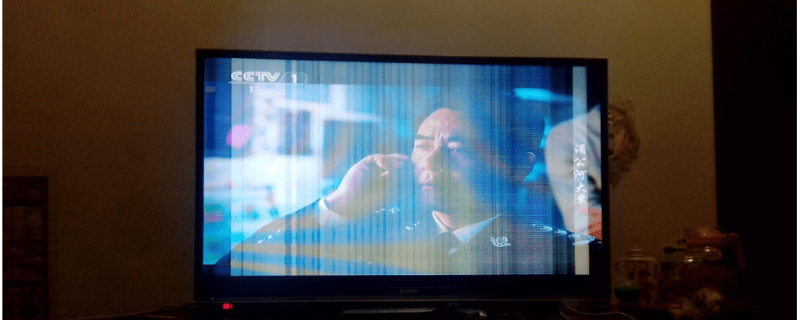戴尔电脑蓝屏了怎么重启电脑
戴尔电脑作为市场上常见的电脑品牌,已经成为了家庭和办公室中最常用的电脑之一。然而,有时候电脑会遇到蓝屏问题,这时候我们需要重启电脑以解决问题。在本文中,我们将会介绍一些简单易行的方法,帮助你轻松重启戴尔电脑。
第一步:尝试重启电脑
当我们的电脑蓝屏时,首先要做的就是尝试重启。如果电脑仍无法正常运行,则可能是因为软件或系统问题而导致的蓝屏。在这种情况下,您可以尝试重新启动电脑以解决问题。
 步骤如下:
步骤如下:
1.先将所有的文件保存并关闭所有的应用程序。
2.依次点击“开始”→“电源”→“重新启动”。
3.等待几分钟,让电脑重新启动。
如果电脑能够正常启动并运行,就可以继续使用它了。如果电脑无法正常启动,则需要尝试其他方法。
第二步:尝试进入安全模式
安全模式是一种电脑特殊模式,在这种模式下,操作系统只加载必要的驱动程序和服务。如果您的电脑无法正常启动,并且有蓝屏错误,那么您可以尝试进入安全模式。
步骤如下:
1.重新启动电脑,并同时按下F8或Shift+F8键。
2.在“高级启动选项”菜单中,选择“安全模式”。
3.等待电脑进入安全模式后,进行必要的操作。
如果在安全模式下电脑能够正常运行,那么您可以尝试进行一些维护和修复,以解决蓝屏问题。
第三步:尝试使用还原点
当我们的电脑遇到问题时,有时候会有一些还原点。还原点是计算机存储的系统快照,它们可以用于恢复电脑中的软件、驱动程序和系统设置。因此,如果您的电脑遇到蓝屏问题,使用还原点可能会有助于解决问题。
步骤如下:
1.重新启动电脑,并同时按下F8或Shift+F8键。
2.在“高级启动选项”菜单中,选择“安全模式”。
3.打开“控制面板”,并选择“还原”。
4.在弹出的还原窗口中,选择您想要恢复的还原点。
5.按照提示完成还原操作,等待电脑重启。
第四步:尝试重新安装操作系统
如果您的电脑遇到蓝屏问题,尝试使用上述几个方法都无法解决问题,那么您可以考虑重新安装操作系统。重新安装操作系统可能会破坏您电脑上所有的数据,所以请务必备份所有重要的文件和软件。
步骤如下:
1.插入操作系统安装盘并启动电脑。
2.按照安装向导中的提示,选择安装操作系统。
3.等待安装完成,按照提示重新启动电脑。
总结
在本文中,我们介绍了一些简单易行的方法,帮助您解决戴尔电脑蓝屏问题。如果您的电脑遇到蓝屏问题,请先尝试重启电脑,并进入安全模式等等,以寻求解决方案。如果所有方法都无效,您可能需要重新安装操作系统。无论使用哪种方法,都需要小心操作,并确保备份所有重要的文件和数据。
热门服务推荐
热门问答
热门视频
热门专题
00
:00
后结束


 推荐
推荐
 推荐
推荐